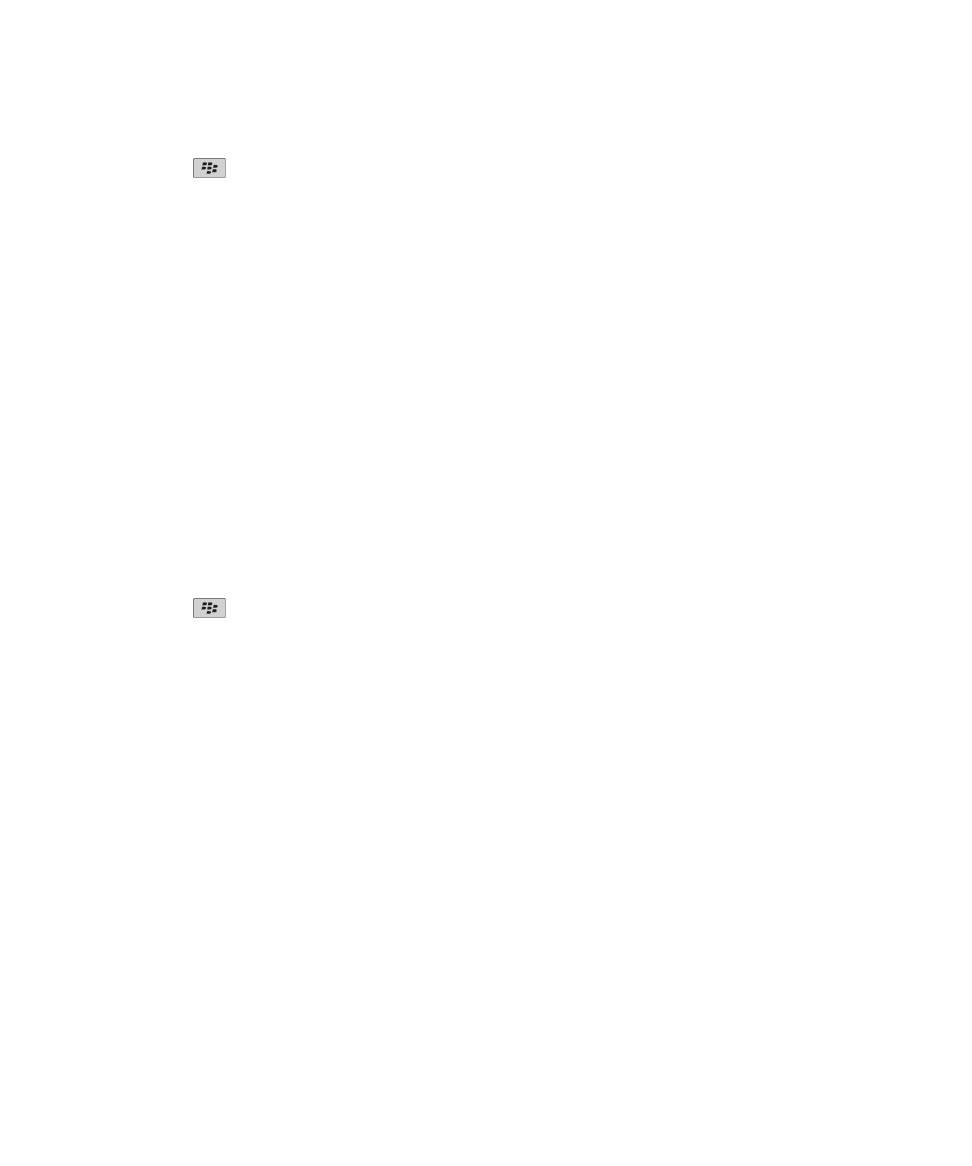
Curăţarea memoriei
Despre curăţarea memoriei
Curăţarea memoriei este concepută pentru a şterge datele sensibile din memoria temporară a dispozitivului
BlackBerry®. Exemplele de date sensibile includ datele din memoria cache pentru browserul memoriei de chei,
datele necriptate din mesajele de e-mail, parolele de autentificare LDAP şi datele din căutările de certificate şi chei.
La activarea curăţării memoriei, aplicaţia de curăţare a memoriei este proiectată să şteargă automat datele sensibile
în următoarele situaţii:
•
când introduceţi dispozitivul într-un toc
•
când nu utilizaţi dispozitivul pentru o perioadă specificată de timp
•
când sincronizaţi cu computerul
•
când modificaţi ora sau fusul orar al dispozitivului dvs.
•
când blocaţi dispozitivul
Ghidul utilizatorului
Securitate
290
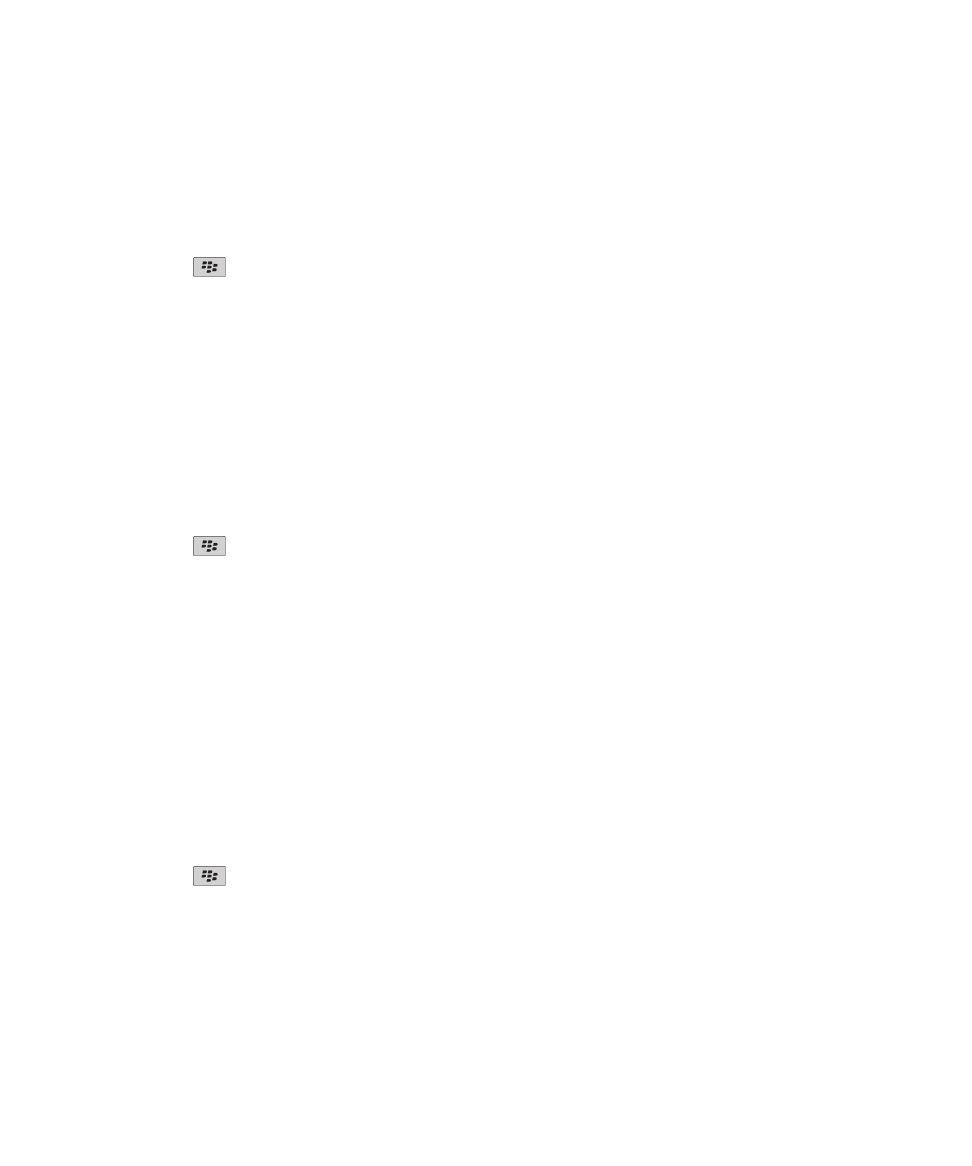
Activarea curăţării memoriei
1. În ecranul de întâmpinare sau într-un dosar, faceţi clic pe pictograma Opţiuni.
2. Faceţi clic pe Securitate > Setări de securitate avansate > Curăţare memorie.
3. Bifaţi caseta de validare Activare.
4. Apăsaţi tasta
> Salvare.
Schimbarea momentului când dispozitivul şterge datele sensibile din
memoria temporară a dispozitivului
1. În ecranul de întâmpinare sau într-un dosar, faceţi clic pe pictograma Opţiuni.
2. Faceţi clic pe Securitate > Setări de securitate avansate > Curăţare memorie.
• Pentru a împiedica ştergerea datelor sensibile de către dispozitivul BlackBerry® atunci când introduceţi
dispozitivul în toc, debifaţi caseta de validare Curăţare în toc.
• Pentru a împiedica ştergerea datelor sensibile când dispozitivul rămâne inactiv o perioadă de timp, debifaţi
caseta de validare Curăţare inactiv.
• Pentru a modifica perioada de aşteptare înainte de începerea ştergerii datelor sensibile după oprirea
dispozitivului, modificaţi câmpul Inactiv expirat.
3. Apăsaţi tasta
> Salvare.
Ştergerea datelor sensibile ale aplicaţiilor din memoria temporară a
dispozitivului
1. În ecranul de întâmpinare sau într-un dosar, faceţi clic pe pictograma Opţiuni.
2. Faceţi clic pe Securitate > Setări de securitate avansate > Curăţare memorie.
3. Pentru a şterge datele sensibile ale tuturor aplicaţiilor, faceţi clic pe Curăţare.
Vizualizarea pictogramei aplicaţiei de ştergere a memoriei în ecranul
de întâmpinare
1. În ecranul de întâmpinare sau într-un dosar, faceţi clic pe pictograma Opţiuni.
2. Faceţi clic pe Securitate > Setări de securitate avansate > Curăţare memorie.
3. Bifaţi caseta de validare Plasare scurtătură pentru curăţător de memorie pe ecranul de întâmpinare.
4. Apăsaţi tasta
> Salvare.